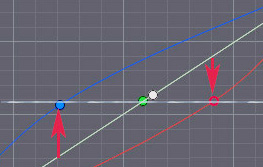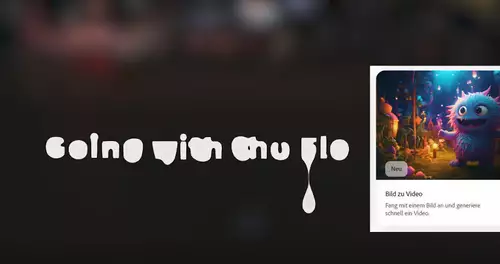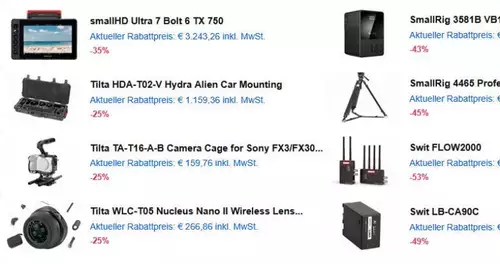Außer beim Debayering von RAW-Material gibt es unseres Wissens in DaVinci Resolve weit und breit keine entsprechende Weißabgleichs-Funktion. Doch wieso fehlt dem Programm, welches als eines der mächtigsten Farbkorrektursysteme der Welt gilt, gerade diese elementare Funktion?
Vielleicht weil es keine allgemeingültige Vorgehensweise gibt, wie man einen Weißabgleich optimal durchführt. Es gibt nur mehrere Ansätze, die man allesamt in Resolve mehr oder weniger leicht manuell nutzen kann. Auch in anderen Programmen lässt sich ähnlich vorgehen, solange man einen Color-Picker zur Verfügung hat, der RGB-Punkte auf Gradationskurven hinterlassen kann. Ansonsten muss der Taschenrechner herhalten...
Der typische Fall
Die meisten Anwender machen den Weißabgleich in Resolve nicht mathematisch korrekt. Dies hat vor allem einen "einfachen" Grund: Das Kurven-Tool lässt nicht ohne weiteres ein strikt lineares arbeiten zu. An einem Beispiel lässt sich dies einfacher erklären:
Nehmen wir einmal unser beliebtes Testbild, das bei 12 Lux in der Regel (und aus gutem Grund) keinen anständigen Weißabgleich in der Kamera mehr zulässt.
Klicken wir mit dem Color-Picker in einen rein grauen Bereich. Daraufhin erscheinen im Kurven-Tool drei Punkte auf der Gradationskurve, die für R(ot), G(rün) und B(lau) stehen.
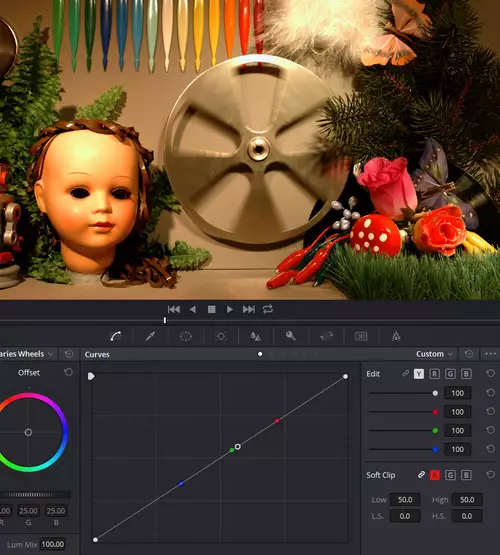
Bei einem korrekten Weißabgleich gilt bekanntlich für jede farblose, graue Fläche R=G=B.
Um nun einen Weißabgleich durchzuführen müssen wir "nur" die R-, G- und B-Werte angleichen:
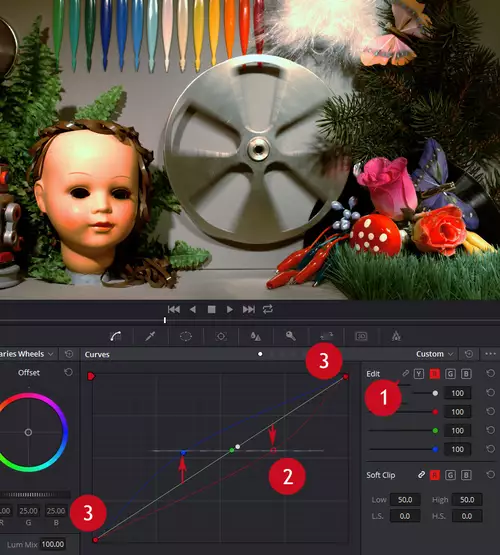
Hierfür müssen wir die Verknüpfung der Kurven aufheben (1). Dann merken wir uns die horizontale Position der Punkte sehr genau. Und ohne die horizontale Position zu verändern verschieben wir die drei einzelnen Punkte nun vertikal, dass sie auf einer gedachten horizontalen Linie landen (Hierbei hilft übrigens das Raster ungemein) (2).
Durch das verbiegen der Kurven haben wir tatsächlich so etwas wie einen Weißabgleich hinbekommen. Jedoch haben wir zwei Probleme: Denn oben in den Lichtern und unten in den Schatten laufen die Kurven wieder zusammen (3).
Wenn wir ein Grau-Sample aus dem mittleren Helligkeitsbereich genommen haben, ist es unwahrscheinlich, dass die Formel R=G=B auch in den Rand-Bereichen gilt. Dies sieht man in unserem Beispiel auch sehr deutlich in den Lichtern, die jetzt einen deutlichen Rot-Stich haben.
Und zweitens ist die Höhe der gedachten, horizontalen Linie ebenfalls willkürlich. Wir können Blau und Grün bis zu Rot nach oben schieben…
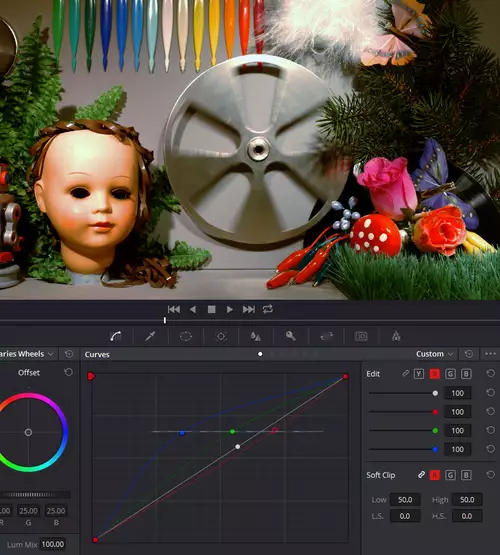
...oder ebenso Rot und Grün auf die Höhe von Blau nach unten schieben…
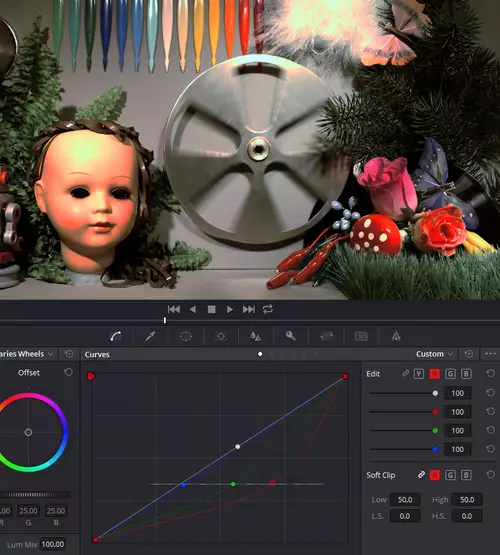
Oder alle Werte auf eine beliebige Höhe. Die Helligkeitsunterschiede dieser Versionen lassen dank durchgehender Float-Verarbeitung in Resolve verlustfrei mit anderen Tools oder der Luma-Kurve in folgenden Nodes ausgleichen. Aber durch den unterschiedlichen Rolloff der Kurven zu den Schatten und Lichtern entstehen dennoch ganz unterschiedliche Bildeindrücke. Ein guter Anhaltspunkt bei persönlicher Planlosigkeit ist die Luma-Position des gesampelten Bereichs, also die vertikale Höhe des weißen Punkts im Kurven-Tool:
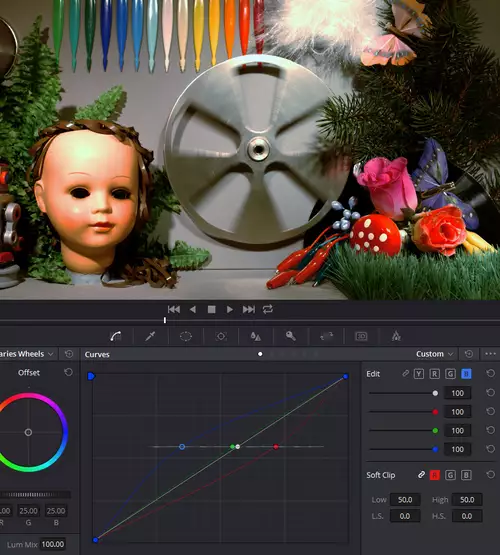
Der mathematische Fall
Doch all dies löst noch nicht unser Problem, dass die Kurven in den Randbereichen wieder zusammenlaufen. Korrekter ist es daher, eine lineare Korrektur zu erstellen, die durch den Ursprung und den gesampleten Punkt führt. Die ist ist Resolve nur mit etwas Handarbeit zu bewerkstelligen, indem man die Kurven ungefähr linear hinbiegt...
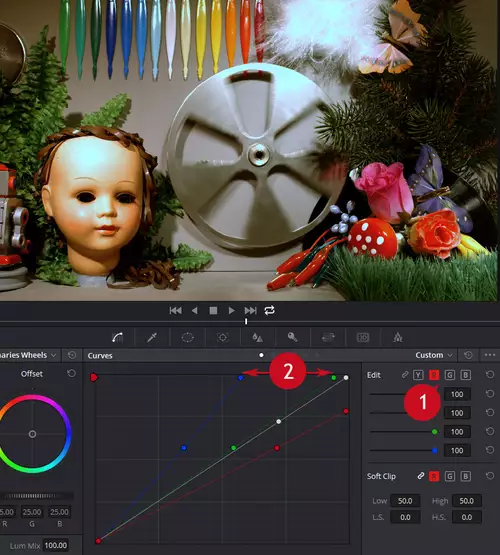
Hierfür muss man die RGB-Kurven einzeln auswählen (1) und dann an ihren Endpunkten so lange verschieben (2) bis die Linie ziemlich gerade erscheint. Allerdings bekommen wir mit dieser Methode ohne einen Highlight-Rolloff Clipping-Probleme. Man beachte u.a. den Magenta Stich im weißen Fell.
Der Spezialfall
Nun sind aber Wandler, Farbräume und Signalweg oftmals nicht komplett linear, wenn man im Workflow nicht penibel darauf geachtet hat. Und genau für diesen Fall kann auch eine sorgfältige, manuelle nichtlineare Anpassung Sinn machen: Das bedeutet Schatten, Mitten und Lichter getrennt samplen und anpassen, dann liegt man schon auf einer sehr sicheren Seite.
Hierbei fiel uns jedoch auf, dass mit Version 12 von Resolve die neue Kurvenansicht genau dieses sorgfältige Arbeiten verhindert. Denn bis Version 11 waren die 4 Kurven getrennt nebeneinander (und sogar vergrößerbar) darstellbar, was ein äußerst exakte Platzierung der Punkte ermöglicht hat. In der neuen Version werden die Punkte bei 4 Samples oft schon sehr unübersichtlich und die exakte Platzierung fällt bei der kleinen Arbeitsfläche deutlich schwerer.
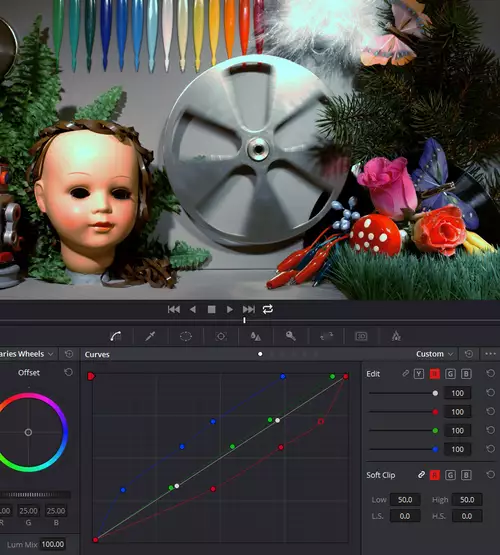
Gleichzeitig sieht man in unserem Low-Light Testbild schön die Grenzen des Weißabgleichs, wenn die blauen Sensel einfach nicht mehr genügend Werte aufzeichnen können: Gerade das Gesicht zerfällt komplett in Posterisation. Doch das ist schon wieder ein anderes Thema…